| Para inscribirse en una actividad debe completar la ficha de inscripción, para ello si usted no cuenta con usuario deberá registrarse en el sistema y en el caso cuente con usuario PUCP deberá ingresar con sus datos de acceso.
A continuación, observe el siguiente flujo que deberá seguir dependiendo de la opción que elija para iniciar su proceso de inscripción.

Tengo usuario con correo PUCP

Ingrese su usuario y contraseña. Luego, presione el botón Acceder.
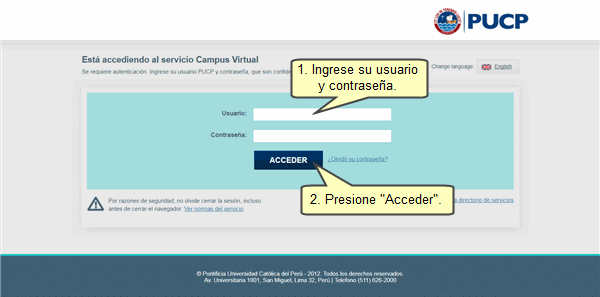
En caso su ficha de inscripción no este completa, ingrese la información faltante y presione el botón Continuar.
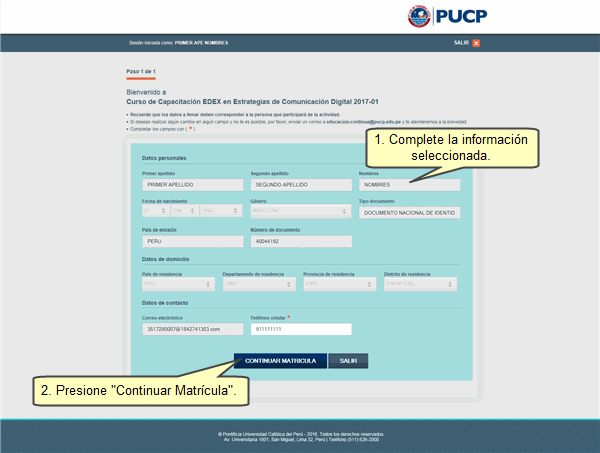
Tengo usuario con otro correo
Si tiene un usuario registrado con una cuenta de correo *@hotmail.com, @gmail.com u otros, haga clic en Tengo usuario con otro correo.
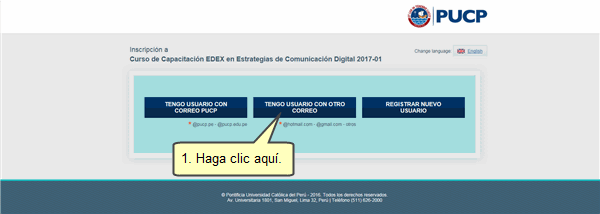
Ingrese su cuenta de correo y contraseña. Luego, presione el botón Acceder.
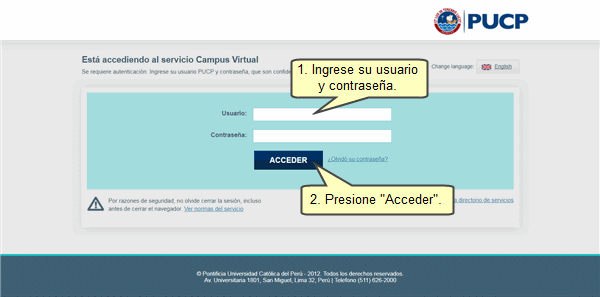
En caso su ficha de inscripción no estuviera complete, ingrese la información faltante y presione el botón Continuar Matrícula.
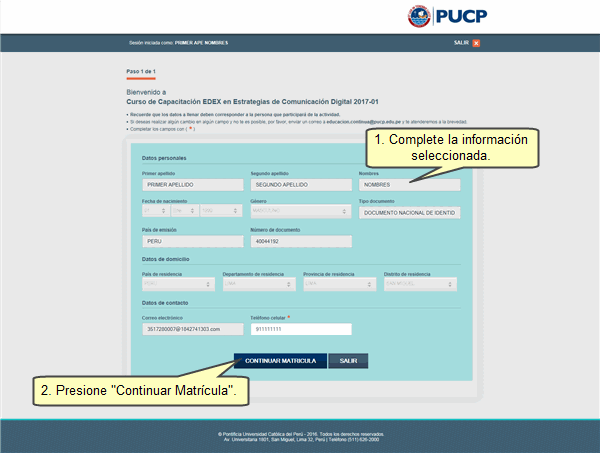
Registrar nuevo usuario
En el caso usted no cuente con usuario PUCP, haga clic en Registrar nuevo usuario.
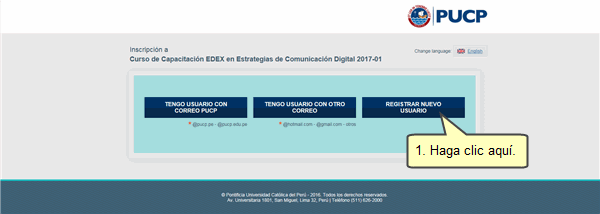
Enseguida visualizará la siguiente página similar. Luego, deberá completar los datos solicitados y aceptar la Política de Privacidad. Por úlimo, presione el botón Registrar para continuar con la operación.
Recuerde que para cambiar de idioma al inglés, deberá hacer clic en Change language, tal cual se visualiza en la imagen.

Se mostrará un mensaje confirmando el registro de su nuevo usuario y se le enviará un mensaje al correo electrónico que usted ha registrado para que confirme su registro.
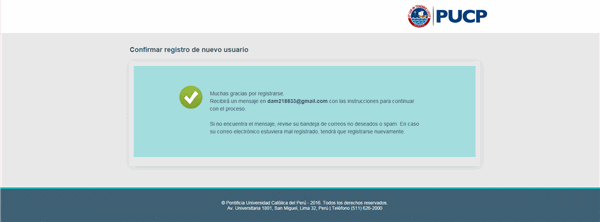
Ingrese a su cuenta de correo electrónico ya haga clic en el mensaje enviado por "asistencia-dti".
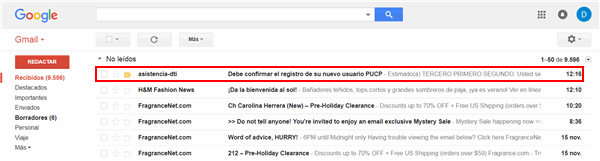
Haga clic en el enlace para confirmar el registro de su nuevo usuario PUCP.

En la siguiente ventana deberá digitar su nueva contraseña y confirmarla. Luego presione el botón Continuar.
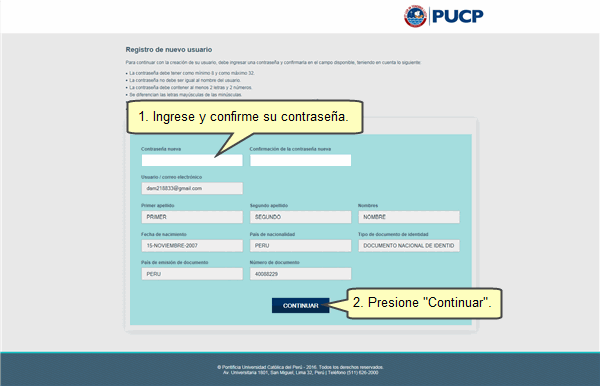
A continuación, le aparecerá el registro de su nuevo usuario. Haga clic en Continuar.
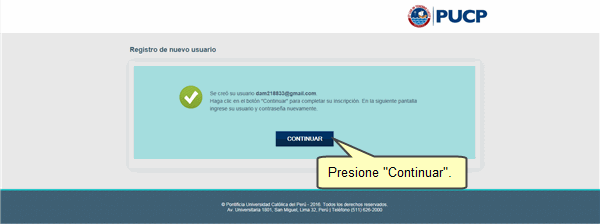
Se mostrará el acceso al Campus Virtual, ingrese su usuario y contraseña creados. Luego, presione el botón Acceder.

Posteriormente, de la verificación y/o creación de sus datos de acceso, podrá continuar con su inscripción; para ello, complete la información solicitada y presione el botón Continuar Matrícula.
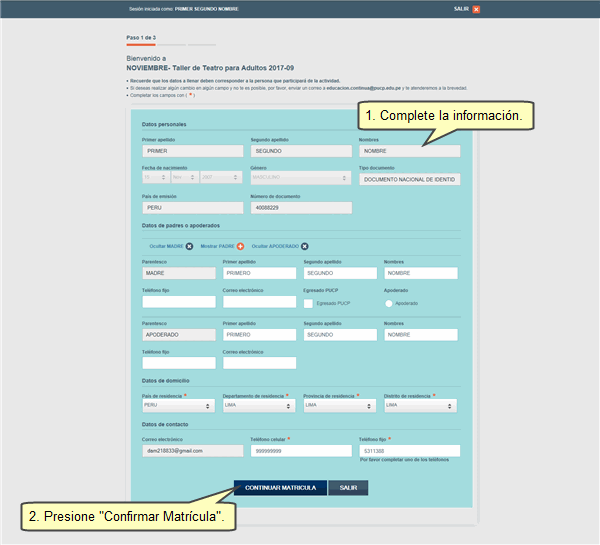
Seleccione el importe a pagar, la forma de pago y el comprobante. Luego, presione el botón Grabar
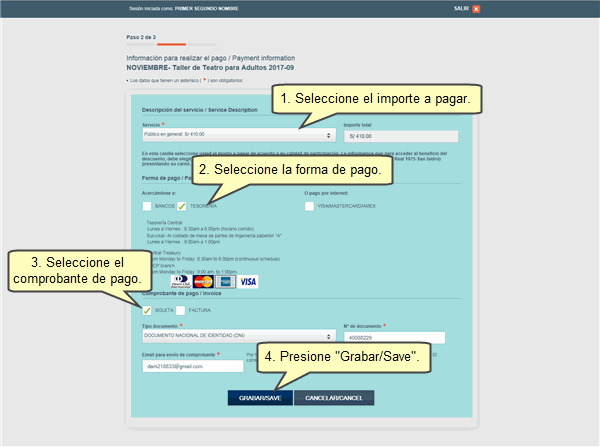
Verifique la información seleccionada y presione el botón Continuar.
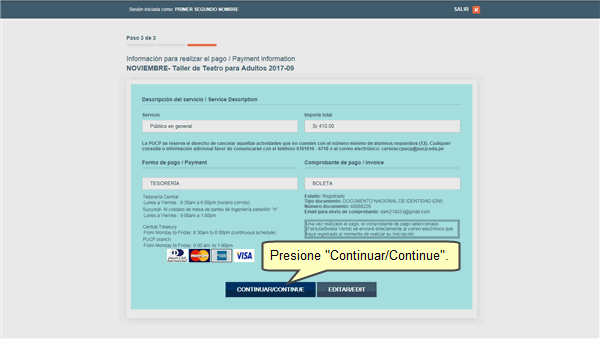
Para mayor información en la selección de opciones de pago, puede ingresar al siguiente enlace.
Finalmente, visualizará el siguiente mensaje: Gracias por registrarse. Si desea descargar su registro, haga clic en el ícono Descargar PDF. Si desea imprimir su registro, haga clic en el ícono Imprimir. Para cerrar sesión, haga clic en Salir.
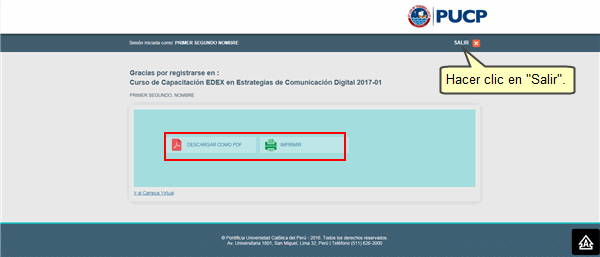
Actualizado: 16/11/2017
DIT-Reg-4.36
|